Не удаляется антивирус avg
Содержание:
- Как удалить программу AVG PC TuneUp
- Как удалить полностью с компьютера/ноутбука антивирус «AVG»?
- Как полностью удалить антивирусную программу avg 2015 не оставляя следы
- Как удалить антивирус avg
- Как удалить AVG антивирус
- Полностью удаляем антивирус AVG с компьютера
- Проблема
- Как полностью удалить AVG с компьютера при помощи деинсталлятора?
- Как удалить AVG: три проверенных способа
- Как установить AVG AntiVirus Free 2020
- Основные возможности бесплатного антивируса АВГ Фри
- Удаление антивируса AVG при помощи утилиты «AVG Clear»
- Как удалить антивирус AVG с компьютера полностью
Как удалить программу AVG PC TuneUp
В идеале у пользователя на компьютере установлены только полезные программы. Так сказать, ничего лишнего и всё по делу. Никаких там хитрых рекламных ПО, дополнительных «утилит-прилипал», устанавливающихся вместе с основными продуктами IT, и так далее, и тому подобное.
Кто же к такому порядку не стремится? Да, наверное, нет таких. Вот и AVG PC TuneUp – тоже весьма полезный софт. Но если его триал-период или лицензия закончились, ясное дело, нужно удалять. А толку-то от него в системе?
Это руководство поможет вам правильно и быстро удалить AVG PC TuneUp при помощи встроенных функций Windows и программы-деинсталлятора.
Как удалить полностью с компьютера/ноутбука антивирус «AVG»?
Удаляется «AVG» с компьютера или ноутбука, также, как минимум, двумя способами.
Способ 1
Удаляем антивирус при помощи стандартного способа удаления программного обеспечения «Windows»:
- Через «Панель управления» зайдите в «Удаление программ» или «Программы и компоненты», в зависимости от версии вашей ОС.
- Далее, найдите в списке программ всё, что содержит в своём названии аббревиатуру «AVG» (см. на скриншоте).
Удаление «AVG» стандартным способом
При удалении этих программ откроется такое окно, в котором нужно будет нажать на большую кнопку «Удалить».
Удаление «AVG» стандартным способом
Затем подтверждаем, что действительно хотим удалить антивирус
Удаление «AVG» стандартным способом
После удаления антивируса система предложит вам перезагрузить компьютер. Обязательно делаем это – нажимаем на «Перезагрузить сейчас».
Удаление «AVG» стандартным способом
Таким образом следует удалить все продукты с аббревиатурой «AVG» в названии (перезагрузка компьютера может потребоваться не всегда).
Способ 2
Если способ, указанный выше, вызывает у вас какие-либо затруднения, либо вы не можете никак удалить антивирус, то воспользуйтесь другим вариантом. Используйте специальную утилиту. Переходим по этой и скачиваем программу «AVG Remover». Эта программа позволит полностью удалить «AVG» с компьютера и ноутбука, включая драйвера, настройки, записи в реестре. Итак, чтобы воспользоваться утилитой, сделайте следующее:
Запустите «AVG Remover» и нажмите на «Continue», как показано на рисунке
Удаление «AVG» при помощи программы «AVG Resmover»
Сначала программа начнёт сканировать компьютер и искать на нём все продукты «AVG». Ожидаем, пока сканирование не закончится, а после жмём на «Remove»
Обратите внимание, что возле каждого наименования программы в списке должна стоять галка (выделено в красной рамке)
Удаление «AVG» при помощи программы «AVG Resmover»
Но если программа не отыщет такого списка программ с аббревиатурой «AVG» в названии, тогда вы увидите следующее окно. В нём нужно нажать на «Run anyway».
Удаление «AVG» при помощи программы «AVG Resmover»
После совершённых операций откроется окно с предложением перезагрузить компьютер/ноутбук. Нажимаем на «Restart».
Удаление «AVG» при помощи программы «AVG Resmover»
После перезагрузки компьютера утилита снова запустится, и вы увидите такое окно
Удаление «AVG» при помощи программы «AVG Resmover»
Подождите, пока это окно не исчезнет. Когда окно закроется, удаление антивируса «AVG» на вашем устройстве можно считать успешным.
Как полностью удалить антивирусную программу avg 2015 не оставляя следы
Антивирус AVG Internet Security 2015 имеет встроенную защиту и удалить его с компьютера / ноутбука, не то что полностью, а даже частично невозможно, если пытаться это делать встроенными средствами Windows 7 или Windows 8
Впрочем, даже если вам удастся частично удалить программу avg 2015 с компа, то впоследствии установить наново уже не получится – система посчитает что антивирусник уже установлен.
Выше написанное относится к avg 2015, программы 2012, 2013, 2014 не столь мощно внедрены в систему и удаляются более легко.
Существует несколько вариантов полностью удалить AVG Internet Security 2015 / antivirus free не оставляя следы.
Ниже покажу три способа – выбирайте понравившейся, хотя рекомендую последний, он наиболее качественный.
Кстати, точно такими же способами вы можете удалить программу avg pc tuneup 2015, за исключением последнего варианта.
Первый способ полного удаления антивируса avg 2015 с компьютера или ноутбука
Есть очень качественная программа для удаления всего что вам не нужно в компьютере или ноутбуке, включая антивирус avg 2015, при этом не оставляя следы – рево унисталер.
https://youtube.com/watch?v=4kzHs0x89aY
Если учесть, что она на русском языке и полностью бесплатная, то рекомендую вам иметь ее всегда на своей Windows 7 или Windows 8 или Windows 10.
Чтобы скачать ее и ознакомится с инструкцией как пользоваться, чтобы все удалять, полностью не оставляя следов или как модно в интернете говорить / писать «хвостов» — просто нажмите сюда.
После установки выберите требуемый файл (например pc tuneup) в моем случае это антивирус ЕСЕТ (как ниже на картинке), точнее выделите его, щелкнув по нему один раз левой мышью и верху нажмите «удалить», после чего следуя инструкции или подсказкам в самой программе уберите следы.
Второй способ удалить с компьютера папку avg 2015
Этот способ заключается в удалении папки в которую установлен антивирус avg 2015. Поможет вам в этом утилита Unlocker.
Она удаляет не удаляемые папки, например pc tuneup. Скачать ее можно прямо здесь. Только чтобы удалить полностью, не оставив следы вам потом нужно использовать еще одну программу: CCleaner и почистить ее реестр.
Скачать CCleaner можете нажав сюда. Впрочем, в самой программе CCleaner есть довольно неплохой деинсталлятор файлов.
Если первые два варианта почему-то дали сбой, тогда воспользуйтесь тратим, который предоставили сами разработчики.
Третий способ полностью удалить антивирусную программу avg 2015 не оставляя следы
Этот вариант является лучшим, для полного удаления антивируса AVG Internet Security 2015, для pc tuneup он не подходит.
Чтобы им воспользоваться вначале определите разрядность вашей виндовс: X86 или X64.
Потом перейдите на вот эту страницу и скачайте утилиту, соответствующую разрядности вашего компьютера, точнее виндовс.
Хотя может понадобится еще подтвердить, что вы действительно собираетесь удалить продукт, но это уже мелочь.
Главное, что сможете спокойно делать то что хотели раньше, а установленный антивирус avg 2015, вам не позволял.
Как удалить антивирус avg
 Как удалить AVG с компьютера полностью — вопрос, который возникал у многих пользователей, пытавшихся утилизировать антивирус. Не многие знают, что антивирусы — это особая группа программ, которые оснащены специальным механизмом самозащиты, поэтому удалить АВГ с компьютера затруднительно, и стандартным способ сделать это практически невозможно.
Как удалить AVG с компьютера полностью — вопрос, который возникал у многих пользователей, пытавшихся утилизировать антивирус. Не многие знают, что антивирусы — это особая группа программ, которые оснащены специальным механизмом самозащиты, поэтому удалить АВГ с компьютера затруднительно, и стандартным способ сделать это практически невозможно.
Использование утилиты
Специальная утилита для удаления — лучший способ избавиться от АВГ. AVG Remover скачать можно на официальном сайте компании. В разделе «Поддержка» кликните на кнопку «Загрузки и обновления». Затем перейдите в пункт «Служебные программы». В приведенном списке вы увидите средства удаления AVG. Нажмите на одну из ссылок, и ваш компьютер сам начнет скачивать. После этого подтвердите запуск удаления от имени администратора. Деинсталляция будет показываться на мониторе вашего устройства. Данная утилита поможет полностью удалить антивирус AVG. После того как программа закончит удаляться, ваша операционная система будет автоматически перезагружена.
Применение СCleaner и средств windows
Удаление антивируса AVG Zen возможно и при использовании СCleaner. Эта программа известна как своего рода «уборщик», удаляющий различные программные обеспечения с вашего устройства. Скачайте СCleaner с официального сайта, затем запустите. В меню, которое выйдет на экран, кликните по иконке «Сервис». Затем выберите пункт «Удаление программ». Найдите в приведенном списке удаляемый AVG. После этого нажмите на кнопку деинсталляции и следуйте указаниям, которые появятся на экране монитора. Когда процедура удаления закончится, самостоятельно перезагрузите свое устройство. Последний шаг — снова запустите СCleaner, найдите функции «Очистка» и «Реестр» и удалите ненужные файлы, которые остались от программного обеспечения.
Если вы не желаете скачивать дополнительные утилиты и не знаете, как полностью удалить антивирус с компьютера, воспользуйтесь средствами windows. Однако эффективность данного метода невысока, поскольку AVG либо исчезает не полностью, либо не деинсталлируется совсем. Для того чтобы применить средства windows, нажмите на кнопку «Пуск» и перейдите в «Панель управления». Затем нажмите на значок «Удаление программы» в соответствующем разделе программ. Найдите в приведенном списке AVG и кликните по нему левой кнопкой мыши. В начале списка вы увидите функцию «Удалить». В той ситуации, если ваша ОС «правильно воспримет» все ваши действия, выйдет панель деинсталлятора. После окончания перезагрузите компьютер.
Однако лучшим средством является специальная утилита.
Как удалить AVG антивирус
AVG антивирус представляет собой удобную и достаточно мощную антивирусную программу. Он также как и все антивирусы обладает своими преимуществами и недостатками. Соответственно некоторым он по душе, а некоторых он не устраивает, в результате чего следует удалить АВГ. Однако сама программа не во всех случаях позволяет сделать это, поэтому часто от пользователей можно услышать вопрос, как удалить Антивирус AVG полностью со своего компьютера. В этой статье рассмотрим три основных способа удаления АВГ антивируса.
Стандартное удаление AVG антивируса
Для того чтобы удалить АВГ данным способом нам потребуется выполнить следующие действия:
- Первым делом открываем меню «Пуск», затем выбираем «Панель управления».
- Перед нами открывается окно, из которого следует выбрать «Программы и компоненты».
- Перед вами раскроется список имеющихся на вашем компьютере программ, среди которых следует найти антивирус АВГ. По нему щелкаем правой кнопкой мыши и удаляем. Если у вас в процессе удаления возникли какие-либо проблемы, то вам следует воспользоваться вторым или третьим способом.
Как удалить принтер простой способ удаления
Удаление антивируса посредством утилиты AVG Remover
Первым делом скачиваем программку AVG Remover, ее несложно отыскать в интернете. Проверяем, вся ли наша работа сохранена, а после производим запуск утилиты. Данная программа сама осуществит полное удаление данной антивирусной программы, а после выполнит перезагрузку системы.
Это официальная версия, которая поможет быстро удалить Антивирус из вашей системы, и очистить все следы от программы.
Удаление антивируса посредством CCleaner
Теперь давайте рассмотрим как происходит удаление антивируса АВГ посредством утилиты CCleaner. Данная программа известна всем как эффективный и действенный чистильщик операционной системы. Скачать программу Ccleaner не составит труда, тем более она абсолютно бесплатная. Затем нас следует выполнить ее установку и запуск. В левой части перед вами будет меню «Сервис», нам следует открыть ее. Далее выбираем «Удаление программ», перед вами открывается список, в котором следует отыскать антивирус АВГ, а после жмем на иконку «Деинсталляция».
Как полностью удалить Антивирус Касперского
Произойдет запуск процесса, вам следует полностью следовать ему, в результате чего, вы полностью и успешно сможете удалить антивирус. По завершению выполните перезагрузку компьютера. Снова открываем данную программку, теперь нам нужно открыть вкладку «Очистка», в ней нам следует выбрать «Реестр», эта процедура выполняется для полного избавления от антивирусной программы.
Полностью удаляем антивирус AVG с компьютера

Многие пользователи удаляют антивирус AVG через стандартный инструмент windows. Однако, после применения такого способа, в системе остаются некоторые объекты и настройки программы. Из-за этого при повторной ее установке возникают разнообразные проблемы. Поэтому сегодня будем рассматривать как полностью удалить этот антивирус с компьютера.
Через встроенный инструмент Виндовс
Как я уже сказал ранее, первый способ оставляет после себя хвосты в системе. Поэтому придется использовать дополнительное программное обеспечение. Приступим.
Заходим в «Панель управления-Установка и удаление программ». Находим наш антивирус и удаляем его стандартным способом.
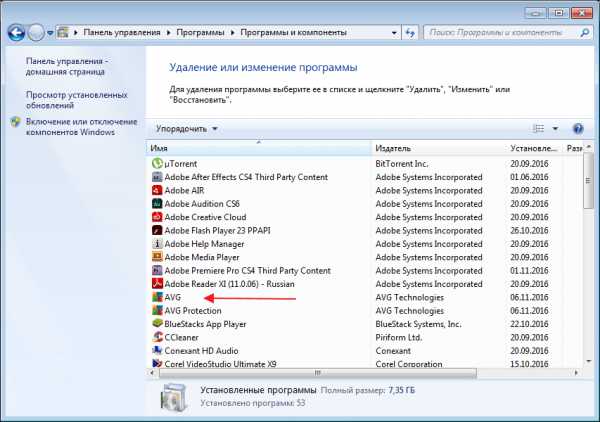
Далее используем программу Ashampoo WinOptimizer, а именно «Оптимизация в 1 клик». После запуска этого инструмента необходимо подождать пока завершится сканирование. Затем жмем «Удалить» и перегружаем компьютер.
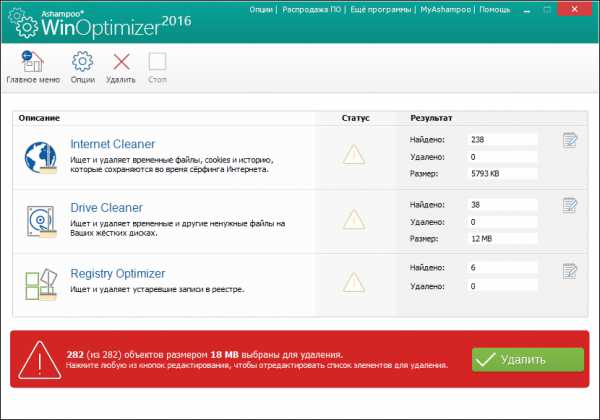
Это ПО подчищает различный мусор после работы и удаления других программ, в том числе и антивируса AVG.
Удаление антивируса АВГ через программу Revo Uninstaller
Для удаления нашей программы вторым способом, нам понадобится специальный деинсталлятор, например Revo Uninstaller. Запускаем его. Находим АВГ, в списке установленных программ и жмем «Быстрое удаление».
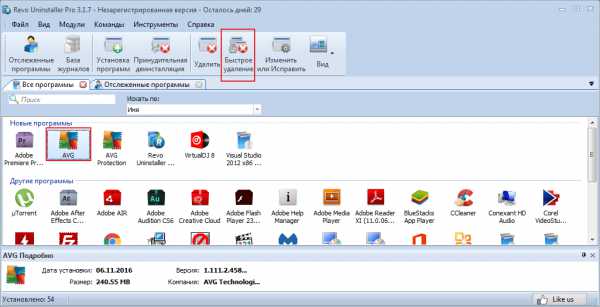
Сначала будет создана резервная копия, которая в случае ошибки позволит откатить изменения назад.
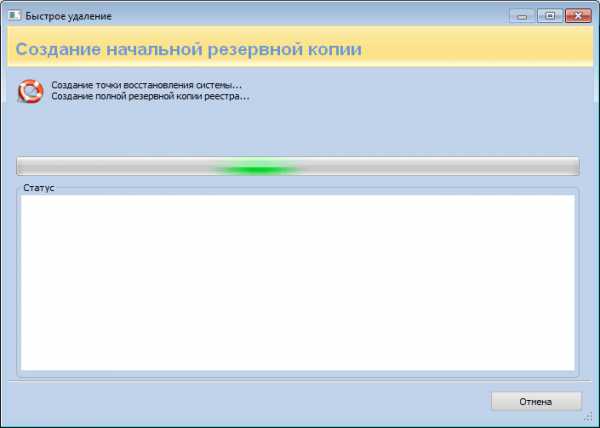
Программа удалит наш антивирус, потом просканирует систему, в выбранном выше режиме, на остаточные файлы и удалит их. После перезагрузки компьютера, AVG будет полностью деинсталлирован.
Удаление через специальную утилиту
Утилита для удаления AVG антивируса называется — AVG Remover. Найти ее можно свободно в сети интернет. Она абсолютно бесплатна. Создана для удаления антивирусных программ AVG и следов, которые остаются после деинсталляции, включая реестр.
Запускаем утилиту. В поле «AVG Remover» выбираем «Continue».
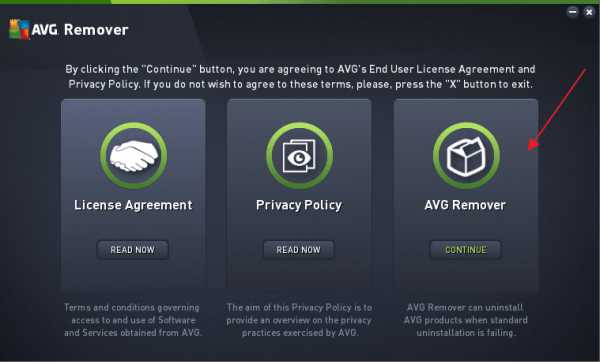
После этого система будет просканирована на присутствие в системе программ AVG. После завершения, на экране отобразится список всех версий. Удалять можно по одному или все сразу. Выделим необходимое и нажмем «Remove».
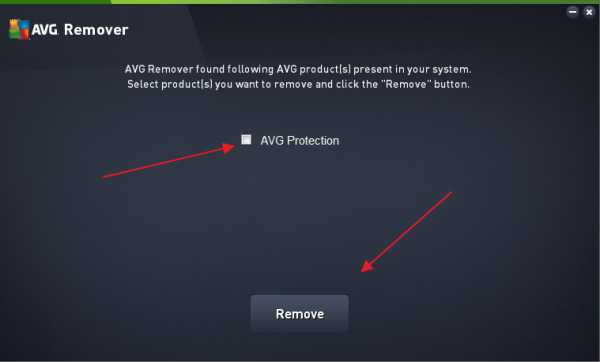
После этого желательно перезапустить систему.
Вот мы и рассмотрели все наиболее популярные способы полного удаления антивирусной системы AVG из компьютера. Лично мне больше всего нравится последний вариант, при помощи утилиты. Это особенно удобно при переустановке программы. Удаление занимает всего пару минут и можно переустанавливать антивирус заново.
Мы рады, что смогли помочь Вам в решении проблемы.
Проблема
Самая главная проблема при переустановке программного обеспечения, отвечающего за безопасность компьютера, заключается в его конфликтности. Если у вас остаются какие-либо следы бывшего антивируса, новый может находить их и определять как вирусы, а может и вообще отказаться устанавливаться. Точно так же и с вопросом о том, как удалить Именно по вышеуказанной причине он остаётся актуальным уже долгое время. Кроме того, никому не понравится, когда его компьютер и браузер будут замусорены хоть и полезными, но абсолютно неудобными утилитами. Поэтому давайте разбираться, как удалить AVG полностью.
Шаг №1: Удалите приложения, вам не нужно
Прежде всего, эти бесполезные приложения не могут быть удалены, если вы достаточно храбры, чтобы отслеживать источник, вы сможете избавиться от вирусов.
Шаг № 2: очистка фотографий и видео
Если вы являетесь частым пользователем камеры, видео и фотографии могут в конечном итоге тратить много места. Это не означает, что вы должны прекратить снимать несколько фотографий и видео, лучше всего передать эти файлы на ваш компьютер.
Шаг №3: Удалите потоковое изображение
Фотографии в потоке фотографий не полны решимости, но они все еще занимают много места.
Шаг 4: удаление сообщений
Вы также можете удалить каждое сообщение индивидуально, нажав долго в чате, нажав больше, а затем удаляя ненужные сообщения. Он защищает ваши данные или информацию, когда вы хотите пожертвовать или перепродать свой телефон. Это также поможет вам устранить все путем стабильных и безопасных методов удаления.
Это интересно: Убираем стрелку с ярлыков программ: изучаем главное
Как полностью удалить AVG с компьютера при помощи деинсталлятора?
Наконец, есть еще один универсальный способ. Проблема того, как удалить AVG, совершенно элементарно решается программами-деинсталляторами, которые способны удалять программное обеспечение любого типа, невзирая на запреты доступа или отсутствие администраторских прав. Одним из самых мощных приложений является iObit Uninstaller.
В запущенной программе найдите все компоненты, относящиеся к AVG (как правило, их два для бесплатной версии антивируса), установите режим пакетного удаления, произведите стандартную деинсталляцию, активируйте процесс углубленного сканирования и избавьтесь от найденных остаточных компонентов. Для полной уверенности задействуйте пункт уничтожения файлов, находящийся внизу главного окна программы.
Возможно, по завершении всех процедур появится уведомление о том, что некоторые компоненты будут удалены после перезагрузки. Согласитесь и произведите рестарт системы.
Как удалить AVG: три проверенных способа
AVG, как и любой антивирусный продукт, имеет свои преимущества и недостатки. Перевес последних в глазах пользователя приводит к тому, что он принимает решение его удалить с компьютера и начинает прилагать усилия в этом направлении. И стоит отметить, что не всегда успешно. В первую очередь полное фиаско терпят новички — товарищи, общающиеся с ПК исключительно на «вы». Им невдомёк, что антивирус — особая категория программ с встроенным механизмом самозащиты, которые удалить стандартным способом иногда невозможно.
Впрочем, ничего зазорного нет в том, что пользователь не знает как удалить AVG с компьютера. Помните как у Пушкина «И опыт, сын ошибок трудных…»? Ну, так вот, самое время приступить к практике: научиться самостоятельно убирать AVG из windows — корректно, без пыли, шума, нервных срывов и прочих побочных эффектов. Кстати, в осуществлении подобных задач кроется первородная свобода владельца ПК — захотел поставил, захотел удалил!
Способ №1: удаление AVG специальной утилитой
2. Наведите курсор на раздел «Поддержка» и в ниспадающем подменю выберите «Загрузки и обновления» .
3. На открывшейся странице загрузок перейдите на вкладку «Служебные программы».
4. Найдите в списке ссылок для скачивания «Средство удаления AVG».
Внимание! Утилита, полностью удаляющая антивирус, представлена на оф.сайте в двух вариантах: для 32-разрядной и 64-разрядной версий операционной системы. Если вы не знаете тип (разрядность) windows, установленной на вашем ПК, зайдите через «Панель управления» в «Система и безопасность», кликните раздел «Система» и найдите графу «Тип системы». В ней будет указана разрядность ОС
В ней будет указана разрядность ОС.
5. Перейдите по одной из ссылок (для 32х или 64х в зависимости от типа windows), дождитесь окончания загрузки.
6. Запустите утилиту от имени администратора (файл avg_remover_stf).
8. Ход удаления AVG будет отображаться в консоли. По завершению работы утилита автоматически перезагрузит ОС.
Теперь можно устанавливать другой антивирусник — от AVG не осталось и следа!
Способ №2: удаление при помощи ССleaner
Программа CCleaner славится как завзятый «уборщик » операционной системы. Но не только в этом её плюсы: она вполне может удалить и антивирус с компьютера — причём качественно.
1. Запустите CCleaner.
2. В вертикальном меню (иконки слева) выберите «Сервис».
3. Кликните в подменю (соседней колонки с опциями) пункт «Удаление программ».
4. Найдите в списке проинсталлированных программ антивирус AVG, и выделите его курсором.
5. Нажмите кнопку «Деинсталляция».
6. На дисплее появится панель деинсталлятора антивируса. Следуйте его указаниям.
7. Перезагрузите ПК.
8. Снова откройте CCleaner и, воспользовавшись его функциями «Очистка» и «Реестр», избавьте операционную систему от бесполезных файлов и записей в реестре, в том числе и от тех, которые «оставил» AVG.
Способ №3: удаление штатными средствами windows
Стоит отметить, что применение данного способа не всегда действенно — AVG удаляется частично или вообще не удаляется. Происходит это по разным причинам:
- были попытки отправить в корзину элементы антивируса без деинсталляции (не корректно!);
- вирус повредил системные файлы windows;
- возник программный конфликт с другими приложениями.
Совет! Если в ходе выполнения инструкции, расположенной ниже, у вас возникнут подобные проблемы, не ломайте голову понапрасну и попробуйте применить другой способ. Наверняка с этой ситуацией AVG Remover и CCleaner справятся лучше.
Еще почитать: Как удалить баннер-вымогатель с рабочего стола?
- Нажмите клавишу «Win» или кликните кнопку «ПУСК» в панели задач.
- Перейдите в «Панель управления».
- Установите в опции «Просмотр:» (вид меню) — «Категория».
- Кликните «Удаление программы» в разделе «Программы».
- В списке установленных программ наведите курсор на иконку AVG и нажмите левую кнопку мышки.
- Вверху списка, в горизонтальном меню, нажмите функцию «Удалить».
- В случае «правильного реагирования» ОС на ваши действия, на мониторе появится панель деинсталлятора AVG. Внимательно ознакомьтесь с его указаниями, чтобы корректно завершить удаление.
- Перезапустите windows.
- Запустите любую программу-уборщик и очистите систему: удалите содержимое папки Temp, проверьте целостность реестра и т.д.
- Обязательно проинсталлируйте другой антивирус — не оставлять же компьютер без защиты.
Успехов вам, уважаемый читатель, в пользовании ПК! Пусть ваш выбор антивирусного ПО ничем не будет ограничен.
Как установить AVG AntiVirus Free 2020
Запуск установки AVG Free Antivirus
Как установить на компьютер или ноутбук бесплатный антивирус АВГ Фри ? Для установки AVG, зайдите в папку, в которую производилась загрузка установочного файла и запустите инсталляцию, кликнув на нем 2 раза лев. кн. мыши.
► Перед установкой антивируса AVG, убедитесь, что на компьютере не установлены другие антивирусы ! Если они есть, необходимо предварительно удалить их.

Появится окно-предупреждение от Контроля учетных записей Windows « Разрешить этому приложению вносить изменения на вашем устройстве? », так как вы уверены, что это вы начали установку этой антивирусной программы и там написано, что это проверенный издатель AVG Technologies USA, Inc., то нужно согласиться.

Появится небольшое окошко подготовки к установке АВГ Фри. Делать ничего не нужно, просто подождите.

Настройка установки AVG Free AntiVirus
В следующем окне вы можете настроить устанавливаемые компоненты и дополнительные приложения . В данном случае, мы не будем устанавливать браузер Google Chrome, поэтому снимем соответствующую галочку.

В следующем окне можно настроить компоненты программы , которые вы желаете использовать. С ненужных просто снимите галочку. Например, вы можете отказаться от установки браузерного расширения SafePrice или средства для уничтожения файлов и Cleanup.

Установка AVG Free AntiVirus 2020
После того, как вы нажали кнопку «Установка», возле трея появится маленькое окошко, которое будет отображать этап установки антивируса AVG AntiVirus Free. Не выключайте компьютер !

По завершении загрузки и установки всех необходимых компонентов, появится информационное окно «Вы защищены» .

Далее вам предложат поделиться определенными данными с компанией AVG и их партнерами. Вы можете согласиться на это, либо отказаться. Дальше мы покажем, как и где в настройках потом можно изменить свое решение, а пока согласимся.

На следующем этапе вам предложат проверить систему на вирусы и угрозы безопасности.
Нажмите «Начать первое сканирование».

Последующее информационное окно будет отображать в процентах ход сканирования системы .
Вы можете «Остановить сканирование».

Если вирусы и уязвимости найдутся, вам предложат их удалить, в таком случае, лучше будет с этим согласиться. На последнем этапе АВГ предложит вам решить некоторые сложные проблемы вашей системы, то есть попросту начнут вам продавать свою расширенную платную версию антивируса AVG Internet Security. Бесплатной версии для стандартной защиты в большинстве случаев вполне достаточно, поэтому вы можете проигнорировать эти советы.

Дальше «антивирь» сообщит, что первое сканирование завершено, а более полную проверку системы, вы можете запустить позже.

Настройка AVG Free AntiVirus
Как мы и обещали выше, теперь мы покажем, как настроить АВГ, чтобы он не передавал ваши данные (сведения о системе, посещаемых сайтах и др.).
Перейдите в Настройки> Общие> Настройки данных и снимите галочки, как показано на фото.

Основные возможности бесплатного антивируса АВГ Фри
В составе бесплатного антивируса AVG AntiVirus Free 2020 имеются только компоненты, которые обеспечивают базовую защиту вашего компьютера . АВГ Фри производит автоматическое удаление вирусов и других угроз в реальном времени, а также обеспечивает безопасность при серфинге в интернете. Основные возможности этого бесплатного антивирусного пакета:
- Полноценный антивирусный модуль;
- Автоматическое удаление вирусов и вредоносного ПО;
- Интеллектуальное сканирование и обнаружение уязвимостей;
- Автоматическое обновление программы и антивирусных баз;
- Защита от шпионского ПО и программ смс-вымогателей;
- Автоматическая отправка подозрительных файлов в облако;
- Автоматическое обнаружение уязвимостей домашней сети Wi-Fi;
- Веб-защита с расширением для браузеров SafePrice;
- Минимальная нагрузка на системные ресурсы
Удаление антивируса AVG при помощи утилиты «AVG Clear»
Для решения проблем с удалением антивируса AVG его разработчики создали специальную утилиту AVG Clear. Работать просто:

- Можете кликнуть по кнопке «Да». Компьютер должен будет (не гарантируется) загрузиться в безопасном режиме работы. Но обычно это не требуется. Если вы выбрали этот вариант, после включения компьютера вновь запустите утилиту AVG Clear.
- В любом случае на экране отобразится следующее окно:

- Необходимо, чтобы в первых двух полях был указан действительный адрес установки антивируса. Если он в вашем случае не отобразился автоматически, укажите путь самостоятельно.
- Из списка ниже выберите установленную версию антивируса (также обычно устанавливается автоматически), затем кликните по кнопке «Удаление», выберите ответ «Да» в отобразившемся диалоговом окне.

Если все прошло успешно, появится окно с предложением перезагрузки компьютера. Кликните «Перезагрузить компьютер».

Остались вопросы, предложения или замечания? Свяжитесь с нами и задайте вопрос.
Как удалить антивирус AVG с компьютера полностью
В этом руководстве мы рассмотрим, как удалить AVG — антивирусное программное обеспечение с компьютера, разберем разные способы полного удаления программы. Нам необходимо удалить AVG полностью, чтобы на ПК не остались остаточные данные антивируса.
Для успешной и безопасной работы, антивирусы глубоко интегрируются в операционную систему Windows. Поэтому, после удаления антивирусов, на компьютере часто остаются файлы, остатки модулей, служб, записи в реестре и т. д. Это может негативно влиять на работу операционной системы Windows и установленных программ.
Не удаленные данные прежнего антивируса, ранее установленного в системе, могут помешать установке или нормальной работе нового антивируса, других приложений и программ, компонентов Windows
Поэтому важно полностью удалить неиспользованное антивирусное ПО с компьютера
Основные производители программного обеспечения в области безопасности разработали специальные приложения для удаления своих продуктов из операционной системы Windows. Специальные утилиты наиболее корректно удаляют антивирусную продукцию с компьютера, находят оставшиеся файлы и следы своих программ, очищают от остатков систему.
Сейчас мы разберем, как удалить AVG Antivirus Free с компьютера (другая продукция AVG удаляется подобным образом). В статье вы найдете инструкции для разных способов деинсталляции антивируса: средствами операционной системы Windows, с помощью утилит AVG Clear или AVG Remover (для удаления продуктов AVG используются два приложения).
